როგორ გამორთოთ ავტომატური კორექტირება ანდროიდზე
Miscellanea / / November 28, 2021
აი, ჩვენი თაობის საშინელი რეალობა - ჩვენ ვართ დაუდევარი და ზარმაცი მბეჭდავები. ეს არის ერთ-ერთი მიზეზი, რის გამოც გაჩნდა ავტომატური კორექტირება. რომ არ ვიცოდეთ, რა არის ავტოკორექტირება ამ დღეებში, სისულელე იქნებოდა. მაგრამ მაინც, აქ არის ძირითადი იდეა. ავტოკორექტირება არის სტანდარტული ფუნქცია უმეტეს ოპერაციულ სისტემაში. ის არსებითად მართლწერის შემმოწმებელია და ასწორებს გავრცელებულ შეცდომას. რაც მთავარია, ის ზოგავს ჩვენს დროს და გვეხმარება არ მოვიტყუოთ თავი! Android-ის ვირტუალური კლავიატურა სავსეა უამრავი ფუნქციით. მათ შორის ყველაზე ძლიერი არის მისი ავტოკორექტირების ფუნქცია. ეს აადვილებს თქვენი აზრის გადმოცემას თქვენი წერის სტილის გაგებით. კიდევ ერთი შესანიშნავი თვისება ის არის, რომ ის გვთავაზობს სიტყვებს წინადადების მიხედვით.
თუმცა, ზოგჯერ ეს მახასიათებელი თავს იჩენს როგორც უხერხულობას, რაც აიძულებს ზოგიერთ ადამიანს ზურგი აქციოს მას და სამართლიანადაც ასეა. ხშირად ეს იწვევს არასწორ კომუნიკაციას. ზოგჯერ უმჯობესია იმუშაოთ თქვენს ინტუიციაზე და გაგზავნოთ ეს შეტყობინება.
მაგრამ თუ თქვენ წინააღმდეგი ხართ და დარწმუნებული ხართ, რომ ავტომატური კორექტირების ფუნქცია ითვალისწინებს თქვენს ყველა დარტყმას, მაშინ შესაძლოა დაგჭირდეთ უფრო დამაჯერებელი.
მეორეს მხრივ, თუ თქვენ გქონიათ ძალიან ბევრი ავტომატური კორექტირება, მაშინ იქნებ დროა დამშვიდობოთ! ჩვენ შემოგთავაზეთ ყოვლისმომცველი სახელმძღვანელო, რომელიც დაგეხმარებათ სამუდამოდ მოიშოროთ ავტოკორექტირება.

შინაარსი
- როგორ გამორთოთ ავტომატური კორექტირება Android-ზე
- გამორთეთ ავტომატური კორექტირება Android მოწყობილობებზე (გარდა Samsung-ისა)
- სამსუნგის მოწყობილობებზე
- როგორ წაშალოთ კლავიატურის ისტორია თქვენს Android ტელეფონზე
როგორ გამორთოთ ავტომატური კორექტირება Android-ზე
გამორთეთ ავტომატური კორექტირება Android მოწყობილობებზე (გარდა Samsung-ისა)
ეს იმედგაცრუებული ხდება, როდესაც ცდილობთ აკრიფოთ მნიშვნელოვანი წინადადება და ავტოკორექტირება მუდმივად ცვლის სიტყვას, რაც, თავის მხრივ, ცვლის მთელ მნიშვნელობას და არსს, რომელსაც ის შეიცავს. თქვენ არ მოგიწევთ ამ ფუნქციის გამორთვა.
Android ტელეფონების უმეტესობას აქვს Gboard, როგორც ნაგულისხმევი კლავიატურა და ჩვენ გამოვიყენებთ მას, როგორც მითითებას მეთოდების ჩასაწერად. თქვენი ვირტუალური კლავიატურიდან ავტომატური კორექტირების ფუნქციის გამორთვის დეტალური ნაბიჯები განიხილება ქვემოთ:
1. Გახსენი შენი Google კლავიატურა და დიდხანს შეეხეთ ",” ღილაკზე წვდომამდე Gboard პარამეტრები.
2. პარამეტრებიდან, შეეხეთ "ტექსტის კორექტირება“.
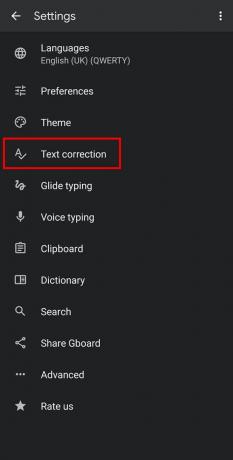
3. ამ მენიუში გადადით ქვემოთ შესწორებები განყოფილება და გამორთეთ ავტომატური კორექტირება მის მიმდებარე გადამრთველზე დაჭერით.

Შენიშვნა: თქვენ უნდა დარწმუნდეთ, რომ ქვემოთ მოცემული ორი ვარიანტი "ავტომატური კორექტირება”გამორთულია. ეს ნაბიჯი უზრუნველყოფს, რომ თქვენი სიტყვები არ შეიცვალოს სხვა სიტყვის აკრეფის შემდეგ.
Ის არის! ახლა თქვენ შეგიძლიათ დაწეროთ ყველაფერი თქვენს ენაზე და ტერმინებში სიტყვების შეცვლისა და შესწორების გარეშე.
სამსუნგის მოწყობილობებზე
სამსუნგის მოწყობილობებს აქვთ წინასწარ დაინსტალირებული კლავიატურა. თუმცა, თქვენ ასევე შეგიძლიათ გამორთოთ ავტომატური კორექტირება Samsung მოწყობილობებში თქვენი მობილური პარამეტრების საშუალებით. უნდა გაითვალისწინოთ, რომ ნაბიჯები განსხვავდება Android მოწყობილობების შესახებ ნახსენები ნაბიჯებისგან. დეტალური ნაბიჯები, რომლებიც დაკავშირებულია ამ მეთოდთან, განიხილება ქვემოთ:
1. გახსენით თქვენი მობილურის პარამეტრები და შეეხეთ "Გენერალური მენეჯმენტი” მენიუდან.

2. ახლა, შეეხეთ "Samsung კლავიატურის პარამეტრები” თქვენი Samsung კლავიატურის სხვადასხვა ვარიანტების მისაღებად.

3. ამის შემდეგ დააჭირეთ ღილაკს ”ავტომატური ჩანაცვლება” ვარიანტი. ახლა თქვენ შეგიძლიათ გამორთოთ სასურველი ენის მიმდებარე ღილაკი მასზე დაჭერით.
4. შემდეგი, თქვენ უნდა დააჭიროთ "მართლწერის ავტომატური შემოწმება” ოფცია და შემდეგ დააჭირეთ გამორთვის ღილაკს სასურველი ენის გვერდით მასზე შეხებით.

Ის არის! ამით თქვენ უნდა შეძლოთ ავტომატური კორექტირების გამორთვა Android-ზე. ახლა თქვენ შეგიძლიათ დაწეროთ ყველაფერი თქვენს ენაზე და ტერმინებზე ისე, რომ სიტყვებს აზრი არ დაკარგოთ.
როგორ წაშალოთ კლავიატურის ისტორია თქვენს Android ტელეფონზე
გარდა ამისა, კლავიატურის ისტორიის წაშლა ასევე დაგეხმარებათ თქვენს სტილში დაწერაში. ის შლის ყველაფერს, რაც კლავიატურას ჰქონდა შენახული მეხსიერებაში. მათ შორის ის, რაც ადრე აკრიფეთ, ლექსიკონში შენახული სიტყვები, თქვენი წერის სტილი და ა.შ. გთხოვთ გაითვალისწინოთ, რომ თქვენი კლავიატურა ასევე დაივიწყებს ყველა თქვენს პაროლს, რომელიც კლავიატურამ შეინახა თქვენს მოწყობილობაში. თქვენი სმარტფონის კლავიატურის ისტორიის წაშლის დეტალური ნაბიჯები მოცემულია ქვემოთ:
1. Გახსენი შენი მობილური პარამეტრები და შეეხეთ აპები ან აპლიკაციების მენეჯერი.
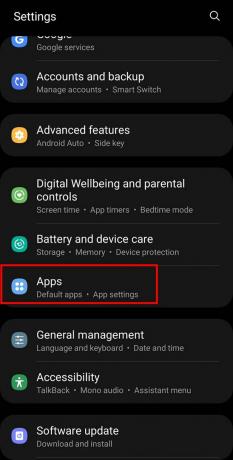
2. ახლა თქვენ უნდა მოძებნოთ და აირჩიოთ "Gboard” თქვენს სმარტფონზე დაინსტალირებული აპლიკაციების სიიდან.
3. ამის შემდეგ დააჭირეთ ღილაკს ”შენახვა” ვარიანტი.

4. ბოლოს დააჭირეთ ღილაკს ”მონაცემების გასუფთავება” ყველაფრის გასასუფთავებლად თქვენი კლავიატურის ისტორიიდან.

კლავიატურის ისტორიის წაშლის სხვა გზებისთვის, გთხოვთ ეწვიოთ – როგორ წაშალოთ კლავიატურის ისტორია ანდროიდზე
ხშირად დასმული კითხვები (FAQ)
Q1. როგორ გამორთო ავტომატური კორექტირება ჩემს Android მოწყობილობაზე?
თქვენ შეგიძლიათ გამორთოთ ავტომატური კორექტირების ფუნქცია თქვენს Android მოწყობილობაზე ხანგრძლივი დაჭერით "," გასაღები. ამის შემდეგ გამოჩნდება კლავიატურის პარამეტრების გვერდი. ახლა აირჩიეთ "ავტომატური კორექტირება” ვარიანტი. აქ თქვენ უნდა გადახვიდეთ ქვემოთ შესწორებები განყოფილება და გამორთეთ ავტომატური კორექტირება მის გვერდით გადამრთველზე დაჭერით.
Q2. როგორ გამორთო ავტომატური კორექტირება ჩემს Samsung კლავიატურაზე?
გახსენით პარამეტრები > ზოგადი მენეჯმენტი > Samsung კლავიატურა > ავტომატური ჩანაცვლება. ახლა შეეხეთ გამორთვის ღილაკს სასურველი ენის მიმდებარედ. შემდეგი, თქვენ უნდა დააჭიროთ "მართლწერის ავტომატური შემოწმება” პარამეტრი და შემდეგ შეეხეთ გამორთვის ღილაკს სასურველი ენის მიმდებარედ. ეს ნაბიჯი დაგეხმარებათ გამორთოთ ავტომატური კორექტირების ფუნქცია თქვენს Samsung კლავიატურაზე.
Q3. როგორ წავშალო კლავიატურის ისტორია?
თქვენი სმარტფონის კლავიატურის ისტორიის წასაშლელად, თქვენ უნდა გახსნათ თქვენი მობილურის პარამეტრები და შეეხეთ მას აპები ან აპლიკაციების მენეჯერი ვარიანტი. ახლა მოძებნეთ და აირჩიეთ "Gboard” თქვენს სმარტფონზე დაინსტალირებული აპლიკაციების სიიდან. ახლა შეეხეთ "შენახვა” ვარიანტი. ბოლოს, შეეხეთ "მონაცემების გასუფთავება” ოფცია ყველაფრის გასასუფთავებლად თქვენი კლავიატურის ისტორიიდან.
რეკომენდებულია:
- როგორ შევცვალოთ კლავიატურა Android ტელეფონზე
- გადააყენეთ თქვენი კლავიატურა ნაგულისხმევ პარამეტრებზე
- როგორ გავაგზავნოთ პირდაპირი შეტყობინებები ინსტაგრამზე
- როგორ ვითამაშოთ Outburst Zoom-ზე
ვიმედოვნებთ, რომ ეს სახელმძღვანელო გამოგადგებათ და თქვენ შეძელით გამორთეთ ავტომატური კორექტირება Android-ზე. თუ თქვენ ჯერ კიდევ გაქვთ რაიმე შეკითხვა ამ სტატიასთან დაკავშირებით, მოგერიდებათ ჰკითხოთ მათ კომენტარების განყოფილებაში.



